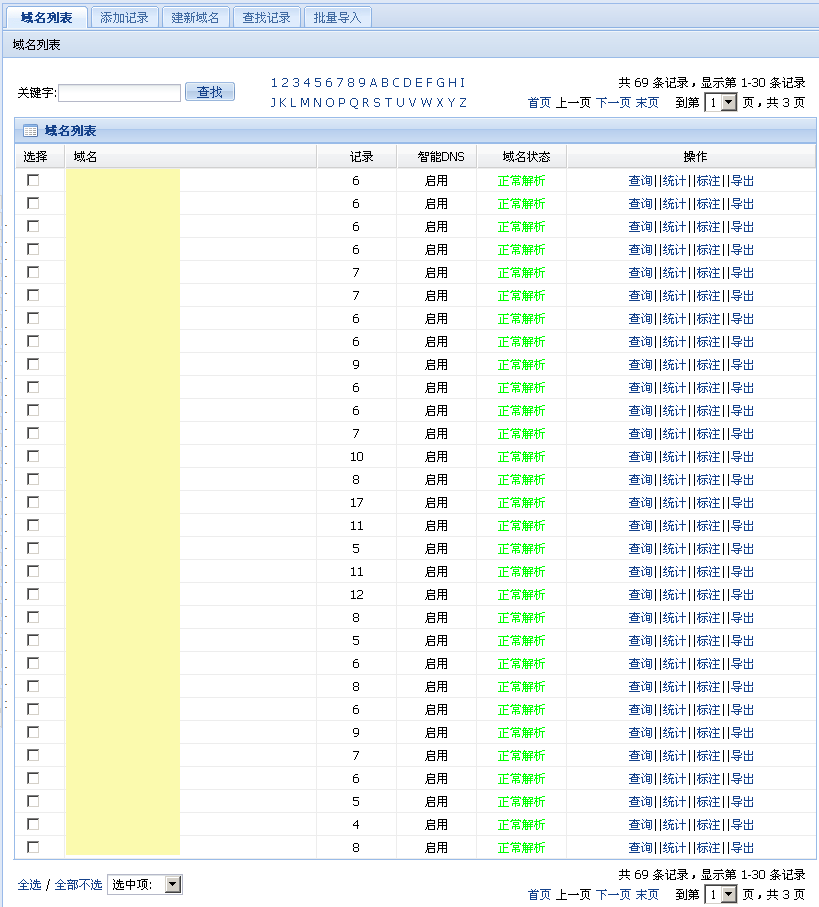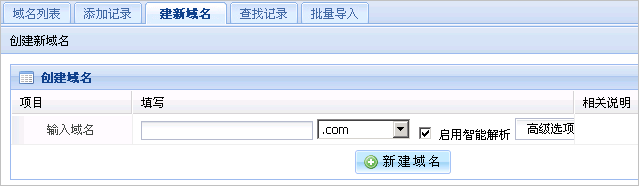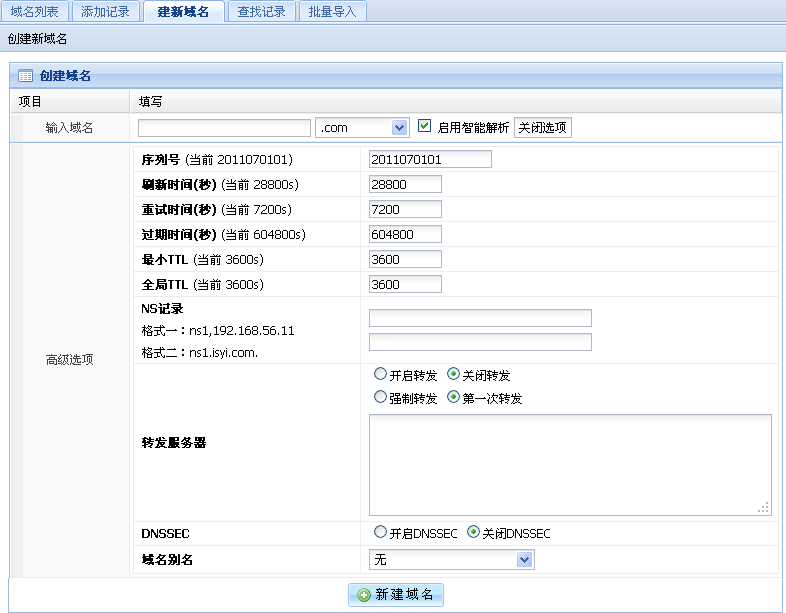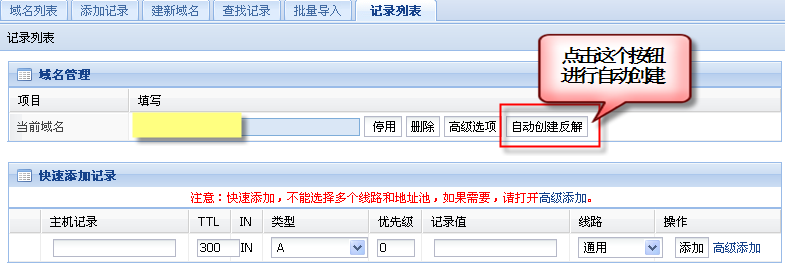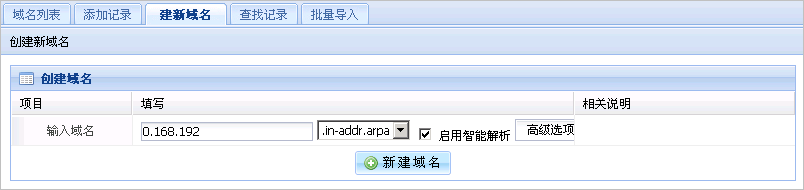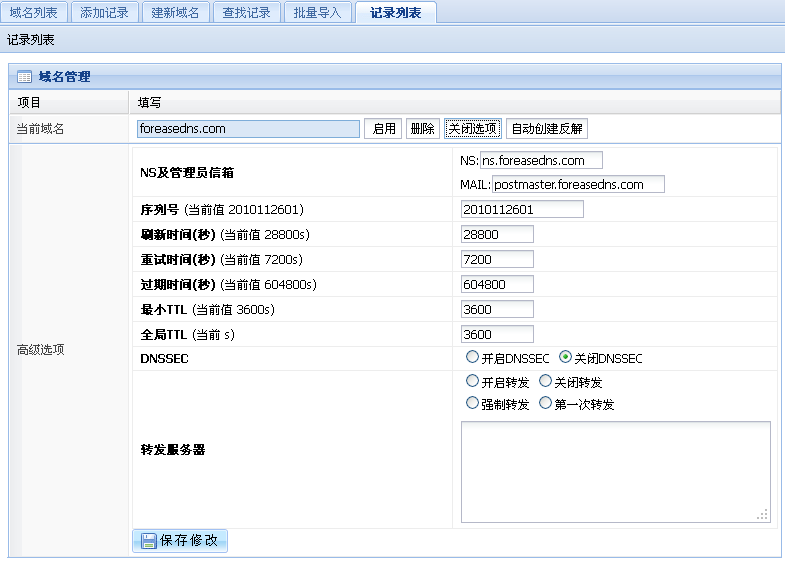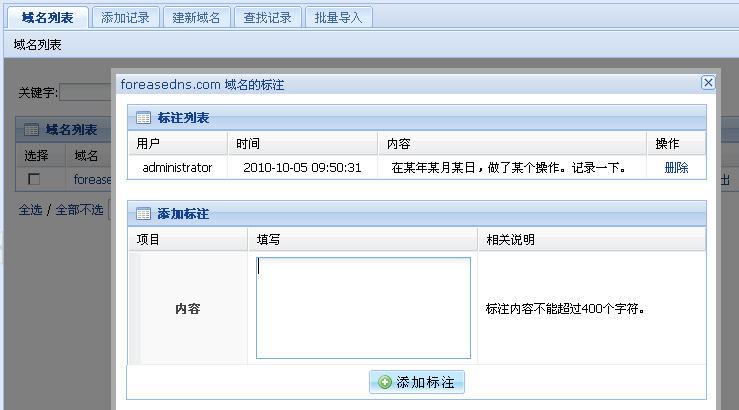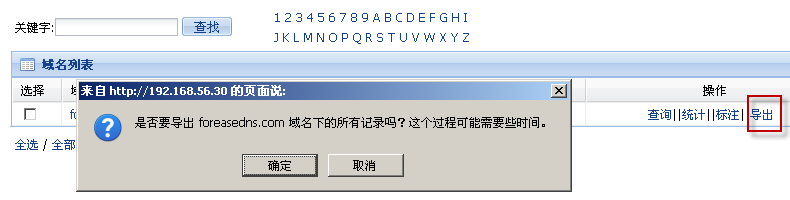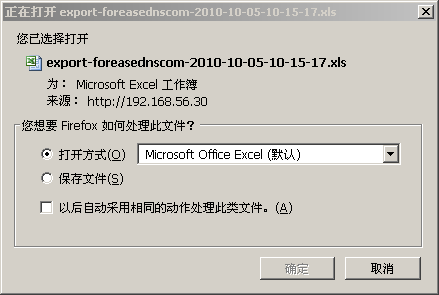在这一节,主要介绍域名的管理,如何新建一个域名,如何修改和删除,如何停用、启用等。
这节仅仅是对域名的管理,不涉及域名记录管理。具体域名记录管理,请阅读第 4.3 节 “记录管理”。
要进行域名管理,必须先将要管理的域名添加到DNS系统。创建域名,就是将域名录入DNS系统的途径。
一般情况下,可以使用快速创建域名的方式,录入一个新的域名。但是有些特殊的需求时,可以通过点击“高级选项”打开高级创建界面来设置高级选项创建一个新的域名。
![[提示]](images/tip.png) |
提示 |
|---|---|
|
实易智能DNS系统系统支持的域名后缀,请查看第 A.1 节 “域名后缀支持表”。 创建域名后,需要管理员手工添加NS记录,该域名才能正常解析。具体添加NS记录步骤,请参看第 4.3.1.3 节 “添加NS记录”。 |
点击“创建域名”后,就会打开创建新域名的界面。默认情况下,可以快速创建一个新域名。
只需要输入正确的域名(不包含顶级后缀,如.com,.net等),选择正确的后缀(如:.com,.net等)。再点击“新建域名”提交就可以录入一个新域名了。
其中“启用智能DNS”选项,是指新创建的域名,是否需要开启智能DNS解析功能。如果不勾选这项,那么新建的这个域名将不支持智能DNS解析。
在高级创建域名界面,可以手工修改一些配置数据。可以修改Serial (序列号), Refresh (刷新), Retry (重试), Expire (过期)和Minimum TTL (最小值)几个配置项的值。
表 4.1. 高级域名设置说明表
| 配置名称 | 配置描述 | 默认设置 | 推荐设置 |
|---|---|---|---|
| Serial (序列号) | 设置域名的序列号。这个值默认是当前日期加01(如2007110301)。 | 当前日期+01 | 建议保持默认值 |
| Refresh (刷新) | 28800 | ||
| Retry (重试) | 7200 | ||
| Expire (过期) | 604800 | ||
| Minimum TTL (最小值) | 3600 | ||
| 域名别名 | 可以为将要添加的域名,选择一个别名域名。选择后,这个域名将不能单独录入记录,记录与别名域名的记录一致。 | 无 |
在实易智能DNS系统系统里,要创建一个IP地址反解析,是非常简单容易的事情。可以通过两种方法来完成这项工作。
一种是使用自动创建反解析的功能,一种是自己手工添加反解域名和反解记录。这两种方法各有优缺点。
方法一的优点是完全自动完成,避免手工添加的繁琐操作。缺点就是会将一些不需要的反解记录都自动生成了,导致有些不必要的域名和记录。
方法二的优点是可以自己只添加必须的反解域名和记录。缺点就是如果反解域名和记录多的时候,手工添加操作繁琐。
- 方法一:自动创建反解
-
自动创建反解操作界面如下图,操作非常简单。只需要在某个域名里,点击“自动创建反解“按钮即可自动创建反解域名和记录。
![[提示]](images/tip.png)
提示 自动创建反解时,会将该域名下所有A记录都自动创建成反解;
如果没有配置全局NS记录,则需要自己手工为每个自动创建的反解域名添加NS记录;添加方法如第 4.3.1.3 节 “添加NS记录”。
- 方法二:手动创建反解
-
如果需要通过手工方式来完成创建反解域名,只需要将IP地址的前三段,倒着写,然后选择 .in-addr.arpa 后缀。另外建议把“启用智能DNS”的选项去掉,反解就没必要支持智能解析了吧?然后点击“新建域名”按钮提交即可。
![[提示]](images/tip.png)
提示 创建IP地址反解析,必须选择.in-addr.arpa 后缀。否则不能正确解析!
反解析也需要NS记录。添加方法如第 4.3.1.3 节 “添加NS记录”。
其他对应反解记录需手工添加,
在域名列表界面,选中并点击一个域名,进入域名管理界面。在这里点击“高级选项”按钮,就会展开域名修改界面。在修改界面里,可以对域名的一些高级选项进行修改。
在域名列表界面,选择需要进行操作的域名,然后点击左下角的下拉菜单里的“清空记录”,将会提示清空确认。如果点击了“确认”按钮,将会彻底从系统中删除该域名所属的记录。
如果不能确定这个域名是否要清空,而又不想让这个域名解析。那么可以先停用。
![[警告]](images/warning.png) |
警告 |
|---|---|
清空域名的记录后,将不能再恢复,请确定必要才清空! |
在域名列表界面,选择需要进行操作的域名,然后点击左下角的下拉菜单里的“删除域名”,将会提示删除确认。如果点击了“确认”按钮,将会彻底从系统中删除这个域名以及该域名所属的记录。
如果不能确定这个域名是否要删除,而又不想让这个域名解析。那么可以先停用。
![[警告]](images/warning.png) |
警告 |
|---|---|
删除域名后,将不能再恢复,请确定必要才删除! |
在域名列表界面,选择需要进行操作的域名,然后点击左下角的下拉菜单里的“改变状态”,将会提示确认。如果点击了“确认”按钮,将会对选择的域名做操作。如果选中的域名是停用状态,将会被启用;如果是启用状态,将会被停用。
需要恢复域名解析,点击“启用”链接,并点击“确认”按钮后,将会启用这个域名。这个域名就可以恢复解析了。
通过查找域名,可以快速找到需要管理的域名。在域名列表页的“输入关键字”的输入框里输入需要查找的域名(支持模糊查询),然后点击“查找域名”的按钮。就会查找您需要的域名了。另外也可以点击字母、数字来快速列出包含选中的字母、数字的域名。